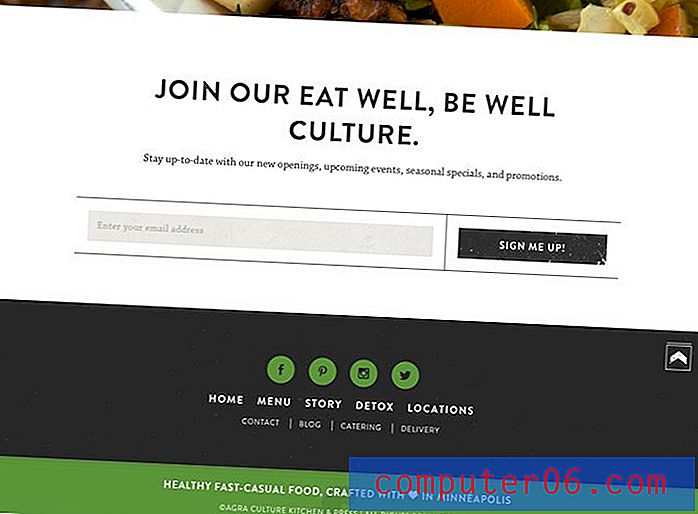Besplatni PC programi za vaš iPad

Vaš novi iPad vrlo je funkcionalan uređaj, sposoban je obavljati većinu zadataka koje biste inače obavljali na radnoj površini ili prijenosnom računalu. Međutim, osim ako ne planirate potpuno prebaciti na iPad, morat ćete instalirati neke programe na računalo kako biste pripremili datoteke za iPad ili lako sinkronizirali podatke između računala i iPada. Svi ovi programi uključuju i funkcionalnu besplatnu verziju, što znači da čak i nećete trebati kupnju softvera ili licenci za njihovo učinkovito korištenje.
Ručna kočnica
Ako ne planirate kupiti sve svoje filmove ili TV emisije sa iTunesa ili ako želite staviti neke svoje videozapise na svoj iPad, trebat će vam program koji može pretvoriti vaše video datoteke u format koji kompatibilan je s iPadom. Ručna kočnica je jedno od najboljih rješenja za ovu pretvorbu koja je dostupna na tržištu i vrlo je jednostavna za korištenje. Jednostavno preuzmite program sa stranice za preuzimanje ručne kočnice, instalirajte ga, a zatim započnite pretvaranje postojećih video datoteka u iPad kompatibilnu vrstu datoteke.
DVD Fab
DVD Fab je još jedan program za pretvorbu videozapisa koji je specijaliziran za pretvaranje video datoteka, osim što je DVD Fab više usredotočen na pretvaranje DVD datoteka. Naime, DVD Fab će izvaditi DVD datoteke s vašeg diska, a zatim ih spremiti na računalo. Tada možete pomoću Ručne kočnice pretvoriti izvađene DVD mape u format koji je kompatibilan s iPadom.
Preuzmite DVD Fab i instalirajte ga za početak.
Kalibar
Za iPad postoji nekoliko aplikacija za e-knjige, a većina njih zahtijeva da knjiga bude u drugom formatu. Ovisno o tome gdje ste kupili ili kupili svoju e-knjigu, vjerojatno ćete trebati izmijeniti datoteku kako biste je stavili u format koji je kompatibilan s odabranom aplikacijom za e-knjigu. Calibre vam pruža sredstva za provođenje te konverzije, čime se osigurava da se sve vaše e-knjige pohrane u istom formatu i da im je dostupna s istim programom. To pojednostavljuje postupak upravljanja vašom kolekcijom e-knjiga, pomažući vam da slučajno ne dođete do duplikatnih primjeraka iste knjige.
Preuzmite program Caliber ovdje i instalirajte ga za početak pretvorbe datoteka e-pošte.
Dropbox
Kad istovremeno počnete stvarati datoteke na vašem iPadu i računalu, počet ćete primjećivati koliko je neugodno za prijenos datoteka između uređaja. Instaliranjem Dropboxa na iPad i računalo možete premjestiti datoteke s svakog uređaja na oblak Dropbox, što vam omogućava da odmah sinkronizirate datoteke na obje lokacije. Ovo vam uklanja potrebu za nespretnim sinkronizacijama datoteka i sastavljanjem e-poruka kako bi se, primjerice, na vašem iPadu slika snimila na računalo. Korisnici Dropboxa počinju s 2 GB prostora za pohranu, ali uvjeravanje prijatelja da se pridruže usluzi ili sudjeluju u Dropbox promocijama može vam pomoći povećati vaš prostor. Dodatni prostor za pohranu možete kupiti i od Dropbox-a.
Preuzmite Dropbox na računalo, a zatim instalirajte Dropbox aplikaciju na svoj iPad. Na jednom od uređaja stvorite korisnički račun, a zatim se prijavite na drugi uređaj s postojećim računom.
TeamViewer
Preuzmite Teamviewer na svoje računalo, a zatim preuzmite aplikaciju TeamViewer iz App Store-a na vašem iPadu. Nakon što instalirate program na više uređaja, možete se prijaviti na svoj TeamViewer račun da biste započeli kontrolu drugog uređaja s prvog uređaja. Ovaj je program idealan za korisnike s, primjerice, radnim računalom i kućnim računalom koji smatraju da im često trebaju pristupiti datotekama na računalu koje se nalazi na drugom mjestu. TeamViewer vam omogućuje da zaslon sekundarnog uređaja vidite kao prozor na svom uređaju, a zatim možete pokretati programe i uređivati datoteke kao da fizički koristite računalo koje daljinski upravljate.
širit
Gimp je najbliža besplatna alternativa Photoshopu, koji je jedan od najboljih programa za uređivanje slika koji postoje. Gimp je kompatibilan s brojnim vrstama datoteka i ima mogućnost uređivanja slika u slojevima. Također imate pristup raznim alatima za uređivanje slika sa zadanim Gimp downloadom, kao i knjižnici skripti koje generira korisnik koji programu mogu dodati više funkcionalnosti.
Preuzmite Gimp i instalirajte ga na računalo da biste započeli uređivanje slika. Jednom kada slike uredite, jednostavno ih spremite u iPad kompatibilni format slike da biste pregledali datoteke na računalu ili izvršili dodatne opcije, poput postavljanja uređenih slika kao pozadine ili čuvara zaslona za vaš iPad.
Zaključak
Ovo je samo nekoliko opcija za početak rada s integracijom iPada u vaše postojeće računalno okruženje. Iako iPad možda nije idealno zamijenjen kao zamjena za radnu površinu ili prijenosno računalo, postoji mnoštvo načina da se iPad integrira s yoru PC-om i dobijete maksimum iz upotrebe iPada i računala u tandemu.